w10忘记Microsoft账户登录密码怎么办【图文】
发布时间:2017-02-23 17:03:46 浏览数:
在安装Win10系统时不少用户都注册了Microsoft帐户,之后也一直是使用该账户登录电脑的,如果忘了Microsoft账户密码要怎么办呢?其实Microsoft帐户是联网的,下面就跟大家说说w10忘记Microsoft账户登录密码怎么办。
具体的解决方法:
1、首先使用其他设备打开网页account.live.com,在登录界面点击“无法访问你的帐户?”
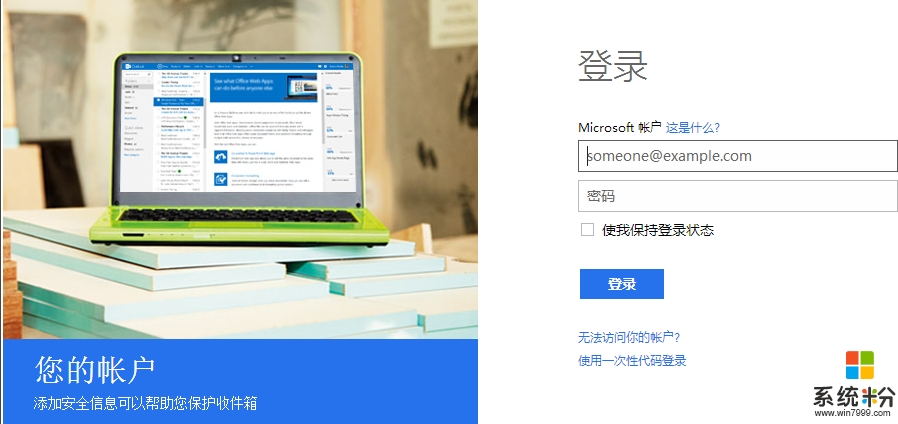
2、勾选“我忘记了密码”点击下一步。
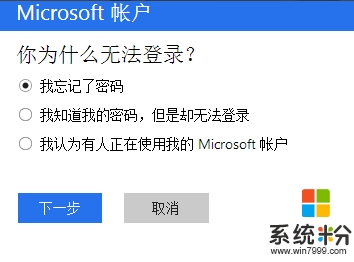
3、输入要找回的帐户邮箱,填上验证码,点击下一步。
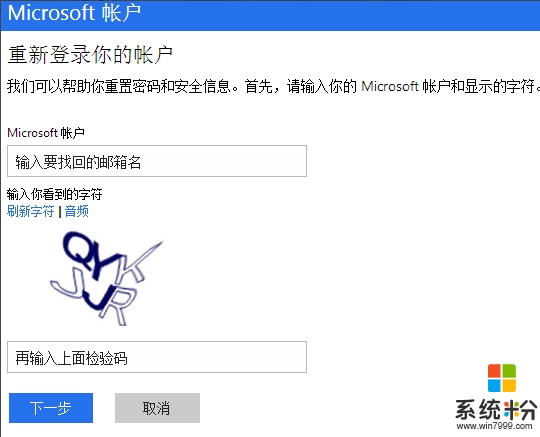
4、勾选邮箱验证,填入邮箱全名,点击发送验证代码。
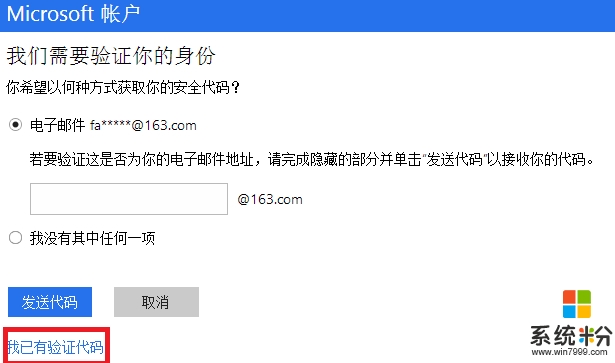
5、打开注册用的邮箱,在里面完成验证即可。
6、如果你不是用邮箱注册的那就勾选“我没有其中任何一项”然后点击下一步。
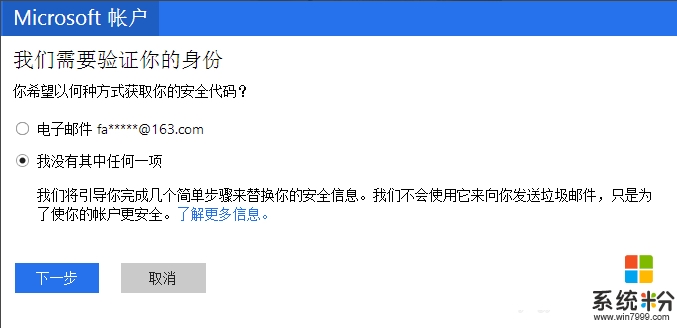
7、填写相关信息,尽量详细以让微软确定帐户为本人所有,然后等待微软的回复。
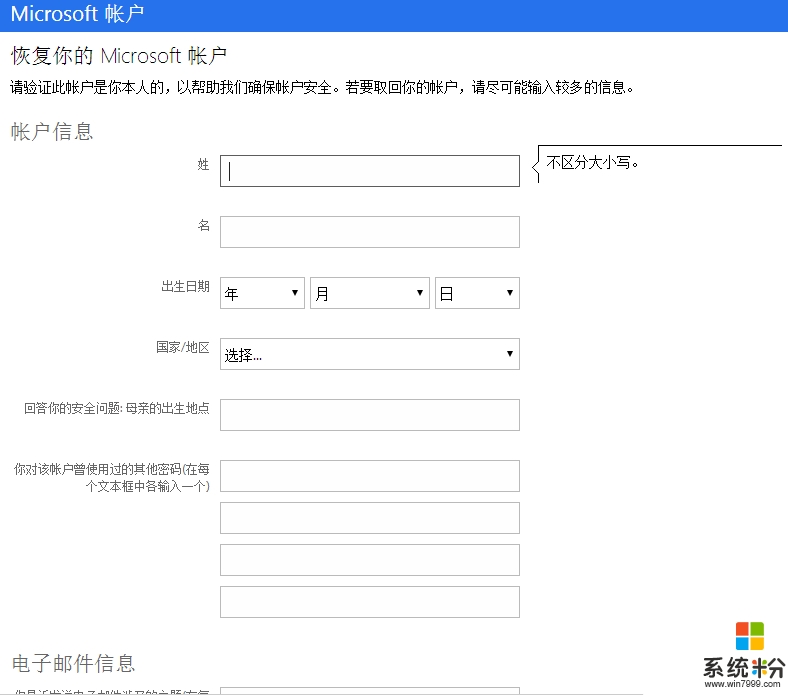
现在大家清楚【w10忘记Microsoft账户登录密码怎么办】了吗?身边有小伙伴不清楚的话,可以将此教程分享给他们。如果有其他的电脑系统下载后使用疑问,都欢迎上系统粉查看相关的教程。